dell服务器中虚拟机找不到u盘设备怎么解决 dell服务器虚拟机无法识别U盘怎么处理
在使用dell服务器中的虚拟机时,有时候会遇到无法识别U盘的情况,这给用户带来了不便,要解决这个问题,可以尝试重新连接U盘或者在虚拟机设置中检查U盘是否被正确识别。也可以考虑更新虚拟机的驱动程序或者重新启动虚拟机来解决这一问题。通过这些方法,可以有效地解决dell服务器虚拟机无法识别U盘的困扰。
具体方法:
1、首先在安装虚拟机的电脑桌面,按下快捷链接Win+R,打开运行窗口。
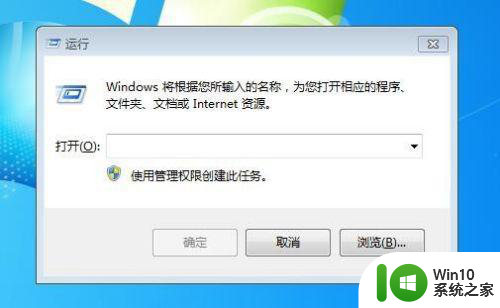
2、接着在运行窗口中输入命令services.msc,按下确定按钮,打开服务窗口。

3、在打开的服务窗口中,找到Vmware USB Arbitration Service这一项,并双击打开其属性窗口。
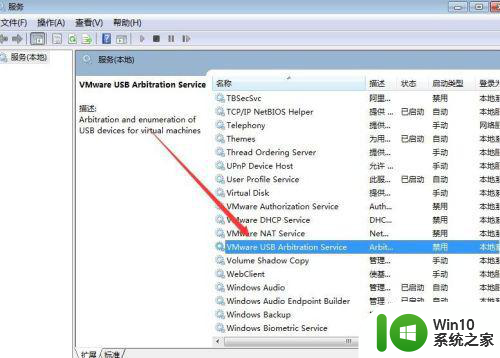
4、在新打开的服务属性窗口中,点击启动类型下拉菜单,选择为“自动”菜单项,然后点击应用按钮。
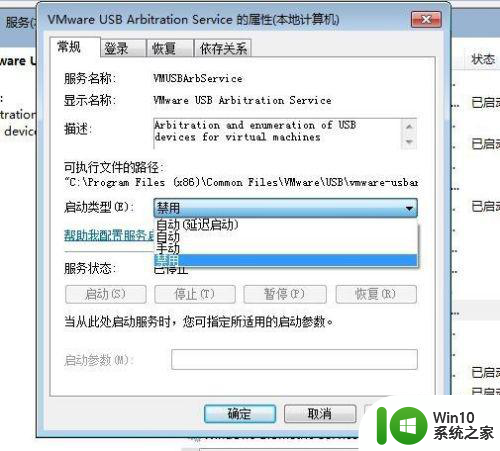
5、接着点击窗口上的“启动”按钮。
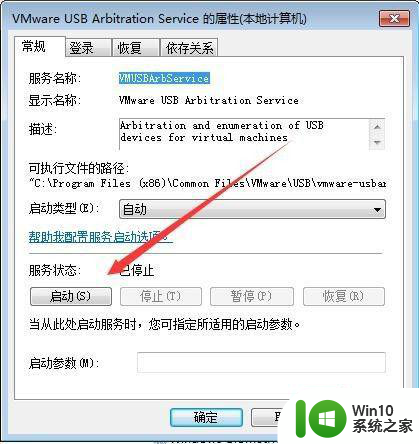
6、打开VM虚拟机,然后右键点击要启动的系统,在弹出菜单中选择“设置”菜单项。
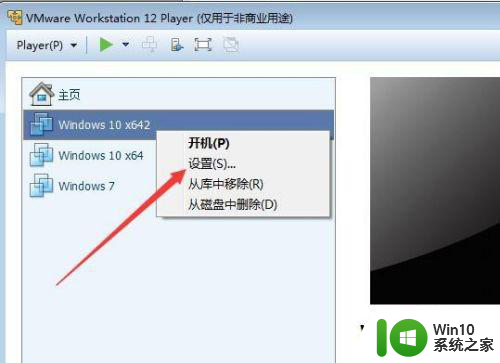
7、在打开的虚拟机设置窗口中,点击左侧的“USB控制器"一项。
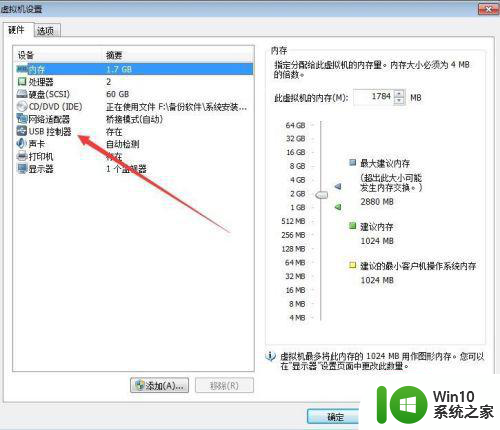
8、在右侧窗口中找到“显示所有USB输入设备”一项,并选中其前面的勾选。
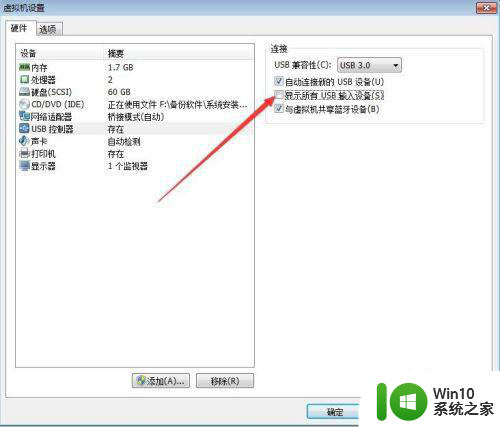
9、启动虚拟机后,把U盘插入电脑后,在虚拟机中就可以正常使用U盘了,当然其它USB设备也是可以正常使用的。
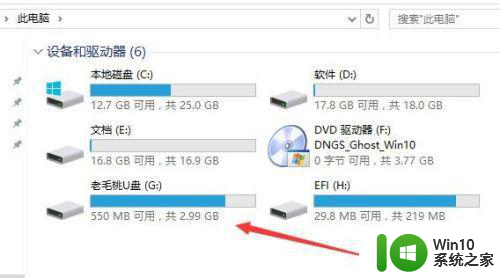
以上就是dell服务器中虚拟机找不到u盘设备怎么解决的全部内容,有出现这种现象的小伙伴不妨根据小编的方法来解决吧,希望能够对大家有所帮助。
dell服务器中虚拟机找不到u盘设备怎么解决 dell服务器虚拟机无法识别U盘怎么处理相关教程
- dell服务器u盘启动不了怎么解决 dell服务器u盘启动失败解决方法
- 虚拟机连接u盘却找不到怎么解决 虚拟机无法识别连接的U盘怎么办
- vmware虚拟机怎么识别出u盘 vmware虚拟机如何挂载u盘
- 虚拟机识别不了u盘解决方法 虚拟机无法识别U盘怎么办
- u盘无法连接到虚拟机解决方法 虚拟机无法识别U盘怎么办
- 设置VMware虚拟机系统识别U盘的方法 如何在VMware虚拟机中设置系统识别U盘的方法
- 虚拟机vmware怎么实现识别u盘 如何在VMware虚拟机中启用U盘识别功能
- win8虚拟机不能挂载物理硬盘怎么解决 win8虚拟机无法识别物理硬盘怎么办
- 虚拟机文件拷贝到U盘的方法 虚拟机文件如何复制到U盘
- 设置虚拟机读取u盘的方法 如何在虚拟机中挂载u盘
- 虚拟机读不了u盘解决方法 虚拟机如何读取U盘数据
- 电脑无法连接服务器且u盘被禁用怎么办 电脑无法连接服务器如何解决且u盘被禁用怎么处理
- U盘装机提示Error 15:File Not Found怎么解决 U盘装机Error 15怎么解决
- 无线网络手机能连上电脑连不上怎么办 无线网络手机连接电脑失败怎么解决
- 酷我音乐电脑版怎么取消边听歌变缓存 酷我音乐电脑版取消边听歌功能步骤
- 设置电脑ip提示出现了一个意外怎么解决 电脑IP设置出现意外怎么办
电脑教程推荐
- 1 w8系统运行程序提示msg:xxxx.exe–无法找到入口的解决方法 w8系统无法找到入口程序解决方法
- 2 雷电模拟器游戏中心打不开一直加载中怎么解决 雷电模拟器游戏中心无法打开怎么办
- 3 如何使用disk genius调整分区大小c盘 Disk Genius如何调整C盘分区大小
- 4 清除xp系统操作记录保护隐私安全的方法 如何清除Windows XP系统中的操作记录以保护隐私安全
- 5 u盘需要提供管理员权限才能复制到文件夹怎么办 u盘复制文件夹需要管理员权限
- 6 华硕P8H61-M PLUS主板bios设置u盘启动的步骤图解 华硕P8H61-M PLUS主板bios设置u盘启动方法步骤图解
- 7 无法打开这个应用请与你的系统管理员联系怎么办 应用打不开怎么处理
- 8 华擎主板设置bios的方法 华擎主板bios设置教程
- 9 笔记本无法正常启动您的电脑oxc0000001修复方法 笔记本电脑启动错误oxc0000001解决方法
- 10 U盘盘符不显示时打开U盘的技巧 U盘插入电脑后没反应怎么办
win10系统推荐
- 1 深度技术ghost win10 64位旗舰免激活版v2023.03
- 2 系统之家ghost win10 64位稳定正式版v2023.03
- 3 深度技术ghost win10 64位专业破解版v2023.03
- 4 电脑公司win10官方免激活版64位v2023.03
- 5 电脑公司ghost win10 64位正式优化版v2023.03
- 6 华硕笔记本ghost win10 32位家庭版正版v2023.03
- 7 雨林木风ghost win10 64位旗舰安全版下载v2023.03
- 8 深度技术ghost win10 64位稳定极速版v2023.03
- 9 技术员联盟ghost win10 64位游戏装机版下载v2023.03
- 10 技术员联盟ghost win10 64位稳定旗舰版下载v2023.03